Jenkins je open-source nástroj pro nepřetržitou integraci a nepřetržité doručování založený na Javě, který usnadňuje proces vývoje. Pomáhá vývojářům efektivně testovat a nasazovat kód. Nepřetržitá integrace je postup vývoje, kdy každý vývojář zadává své změny kódu do centrálního úložiště. Nepřetržité doručování je druhou částí tohoto vývojového procesu, kde jsou změny kódu testovány a nasazovány do produkce automaticky.
V tomto tutoriálu se naučíme, jak nainstalovat Jenkins na CentOS 8.
Předpoklady
- Nový CentOS 8 VPS na cloudové platformě Atlantic.net
- Heslo uživatele root nakonfigurované na vašem serveru
Krok 1 – Vytvoření cloudového serveru Atlantic.Net
Nejprve se přihlaste ke svému cloudovému serveru Atlantic.Net. Vytvořte nový server a jako operační systém vyberte CentOS 8 s alespoň 2 GB RAM. Připojte se ke svému cloudovému serveru přes SSH a přihlaste se pomocí přihlašovacích údajů zvýrazněných v horní části stránky.
Jakmile se přihlásíte k serveru CentOS 8, spusťte následující příkaz a aktualizujte svůj základní systém nejnovějšími dostupnými balíčky.
yum update -y
Krok 2 – Instalace Java
Jenkins je Java software a vyžaduje Java verze 8, takže Java musí být nainstalována na vašem serveru. Pokud není nainstalován, můžete jej nainstalovat spuštěním následujícího příkazu:
yum install java-1.8.0-openjdk-devel -y
Po instalaci Javy ověřte verzi Javy pomocí následujícího příkazu:
java -version
Měli byste získat následující výstup:
openjdk version "1.8.0_265" OpenJDK Runtime Environment (build 1.8.0_265-b01) OpenJDK 64-Bit Server VM (build 25.265-b01, mixed mode)
Krok 3 – Instalace Jenkins
Nejprve přidejte úložiště Jenkins pomocí následujícího příkazu:
wget -O /etc/yum.repos.d/jenkins.repo https://pkg.jenkins.io/redhat-stable/jenkins.repo
Dále importujte klíč Jenkins pomocí následujícího příkazu:
rpm --import https://pkg.jenkins.io/redhat-stable/jenkins.io.key
Dále nainstalujte Jenkins spuštěním následujícího příkazu:
yum install jenkins
Jakmile je Jenkins nainstalován, spusťte službu Jenkins a povolte její spuštění při restartu systému pomocí následujícího příkazu:
systemctl start jenkins systemctl enable jenkins
Stav Jenkinse můžete také ověřit pomocí následujícího příkazu:
systemctl status jenkins
Měli byste získat následující výstup:
jenkins.service - LSB: Jenkins Automation Server Loaded: loaded (/etc/rc.d/init.d/jenkins; generated) Active: active (running) since Sat 2020-10-17 03:41:00 EDT; 19s ago Docs: man:systemd-sysv-generator(8) Process: 39242 ExecStart=/etc/rc.d/init.d/jenkins start (code=exited, status=0/SUCCESS) Tasks: 42 (limit: 25014) Memory: 429.2M CGroup: /system.slice/jenkins.service └─39265 /etc/alternatives/java -Dcom.sun.akuma.Daemon=daemonized - Djava.awt.headless=true -DJENKINS_HOME=/var/lib/jenkins -jar /usr>
Oct 17 03:40:59 centos systemd[1]: Starting LSB: Jenkins Automation Server... Oct 17 03:40:59 centos runuser[39249]: pam_unix(runuser:session): session opened for user jenkins by (uid=0) Oct 17 03:41:00 centos runuser[39249]: pam_unix(runuser:session): session closed for user jenkins Oct 17 03:41:00 centos jenkins[39242]: Starting Jenkins [ OK ] Oct 17 03:41:00 centos systemd[1]: Started LSB: Jenkins Automation Server.
Krok 4 – Přístup k Jenkinsovi
V tomto okamžiku je Jenkins spuštěn a naslouchá na portu 8080. Nyní otevřete webový prohlížeč a přejděte do webového rozhraní Jenkins pomocí adresy URL http://ip-ip-vašeho-serveru:8080 . Budete přesměrováni na následující stránku:
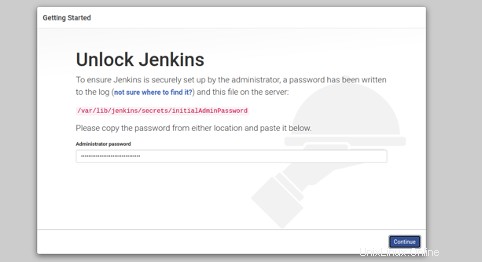
Heslo Jenkins bude automaticky vygenerováno během instalace. Můžete jej vytisknout pomocí následujícího příkazu:
cat /var/lib/jenkins/secrets/initialAdminPassword
V následujícím výstupu byste měli vidět Jenkinsovo heslo:
819d86d763024eacb9154f7697593eab
Zadejte heslo na obrazovce a klikněte na Pokračovat knoflík. Měli byste vidět následující obrazovku:
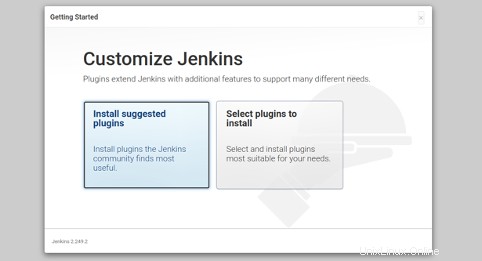
Klikněte na Instalovat navrhované pluginy panelu pro zahájení procesu instalace. Měli byste vidět následující obrazovku:
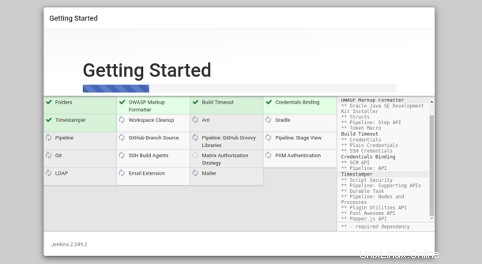
Po dokončení instalace byste měli vidět následující obrazovku:
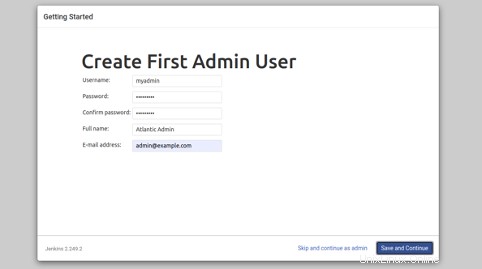
Zadejte své uživatelské jméno, heslo a e-mail správce a klikněte na tlačítko Uložit a Pokračovat tlačítko.
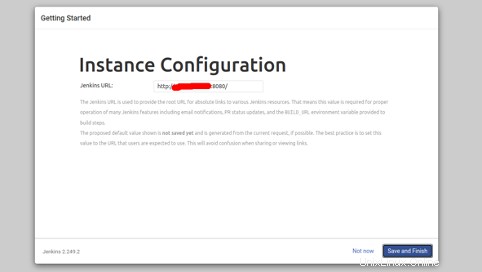
Zadejte adresu URL Jenkinse a klikněte na Uložit a dokončit knoflík. Měli byste vidět následující obrazovku:
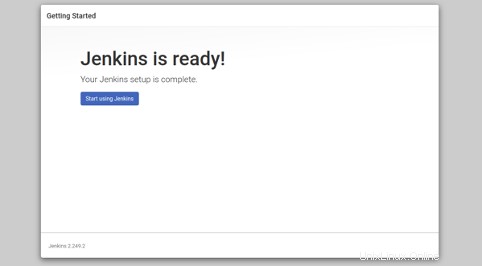
Klikněte na Začít používat Jenkins knoflík. Na následující obrazovce byste měli vidět Jenkinsův řídicí panel:
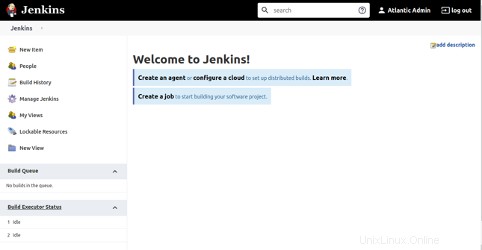
Závěr
Gratulujeme! Úspěšně jste nainstalovali Jenkins na CentOS 8. Nyní můžete prozkoumat Jenkins a začít vytvářet svůj první softwarový projekt. Začněte s Jenkinsem na VPS Hosting od Atlantic.Net ještě dnes!